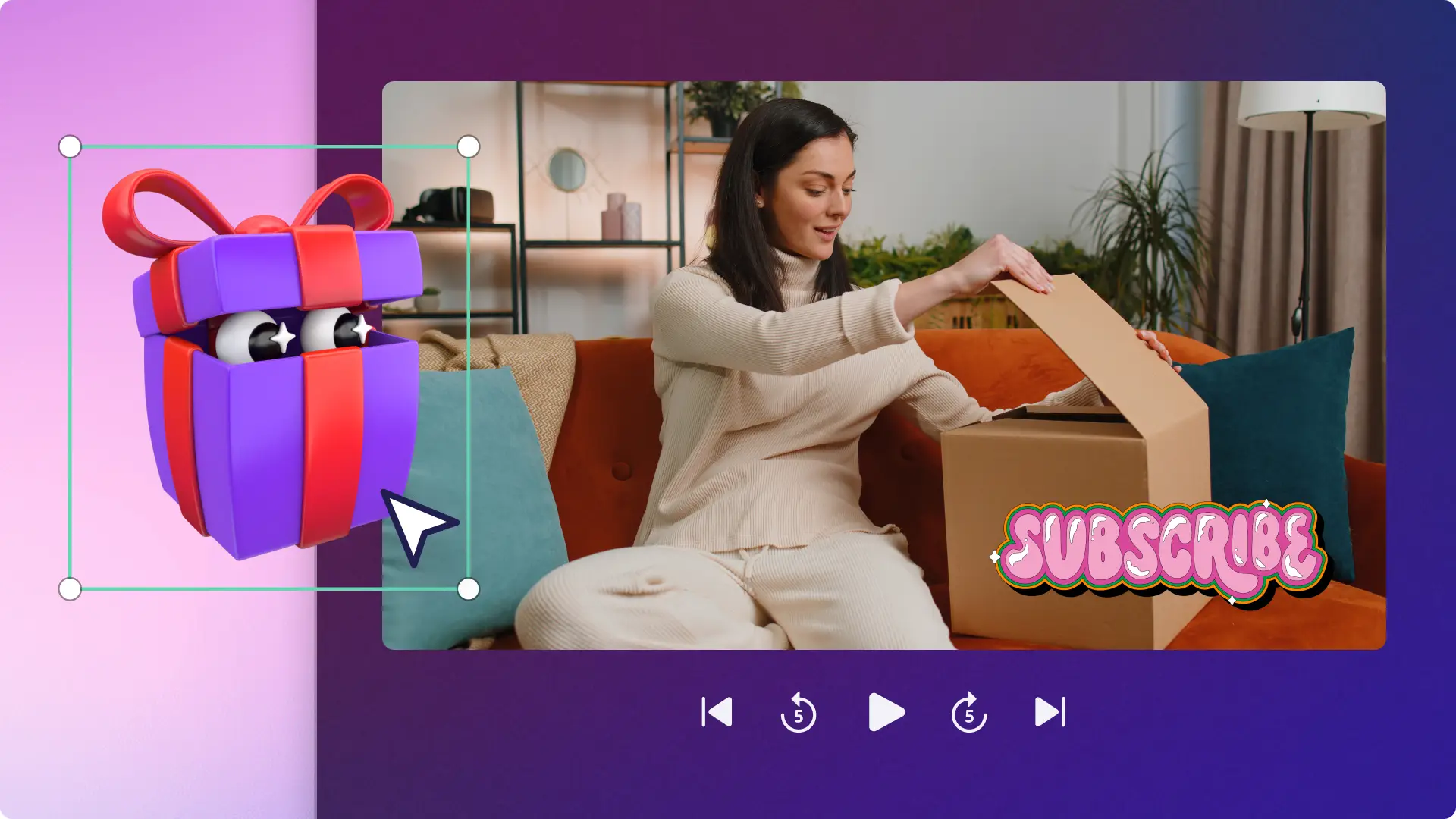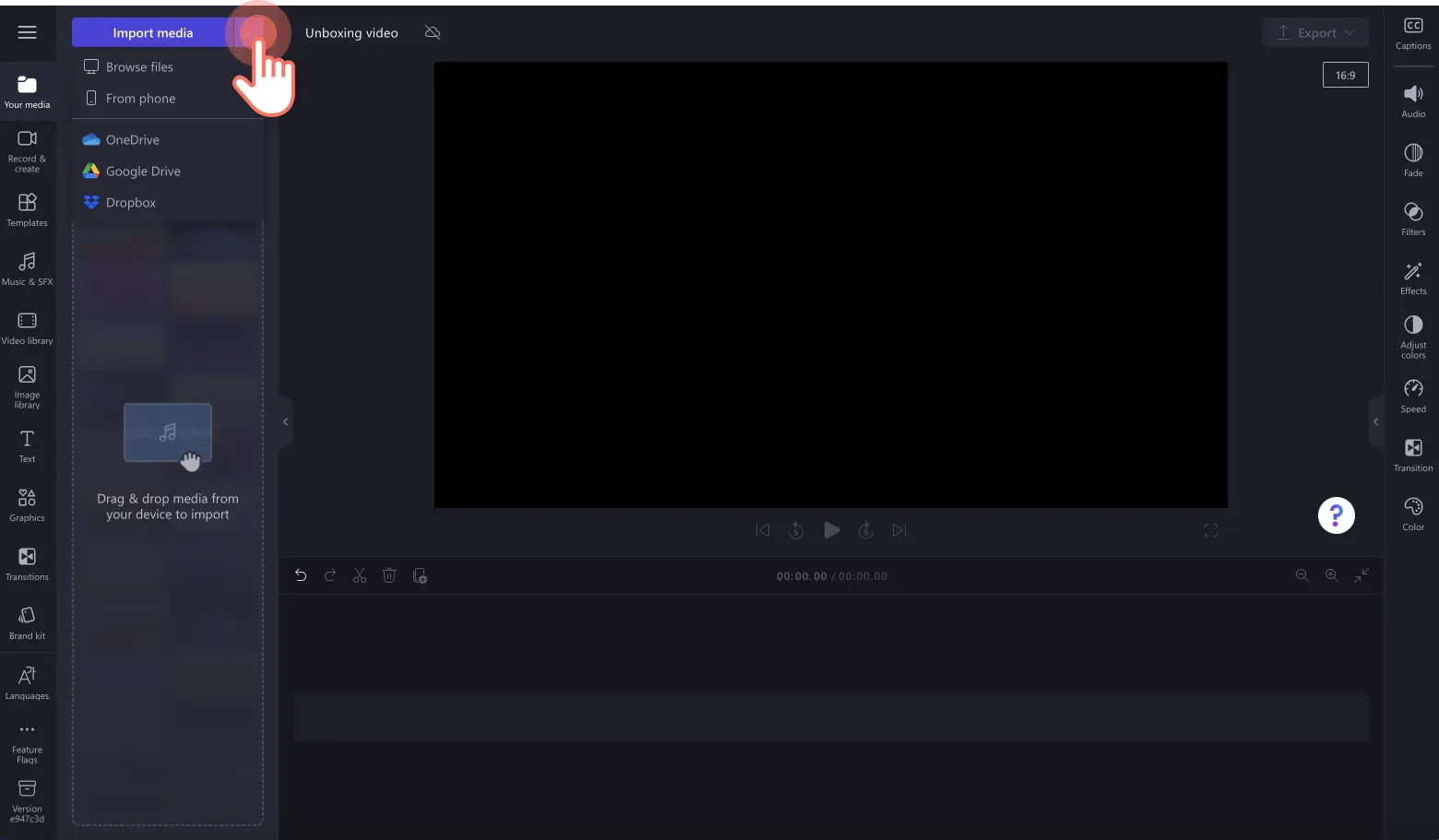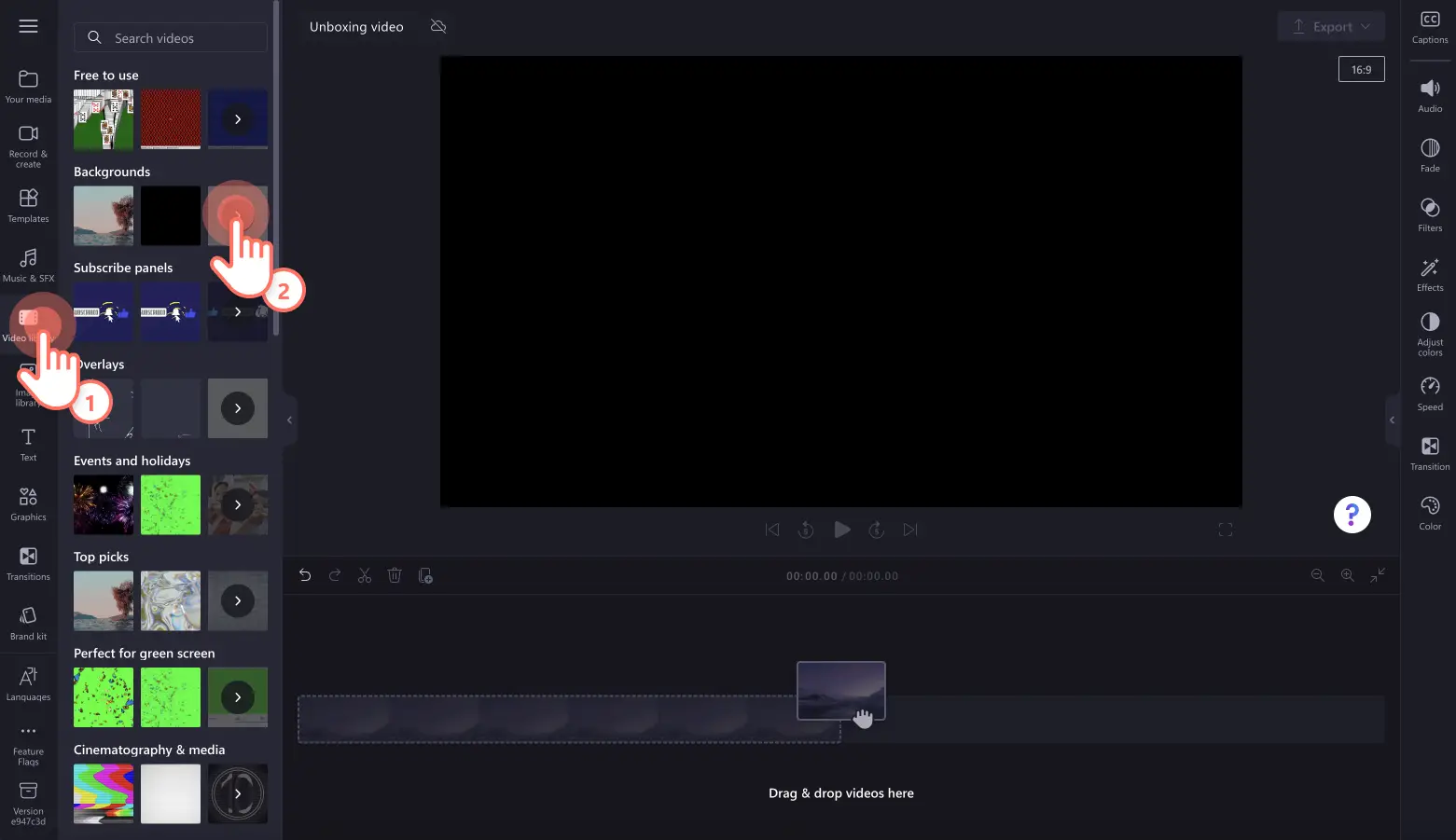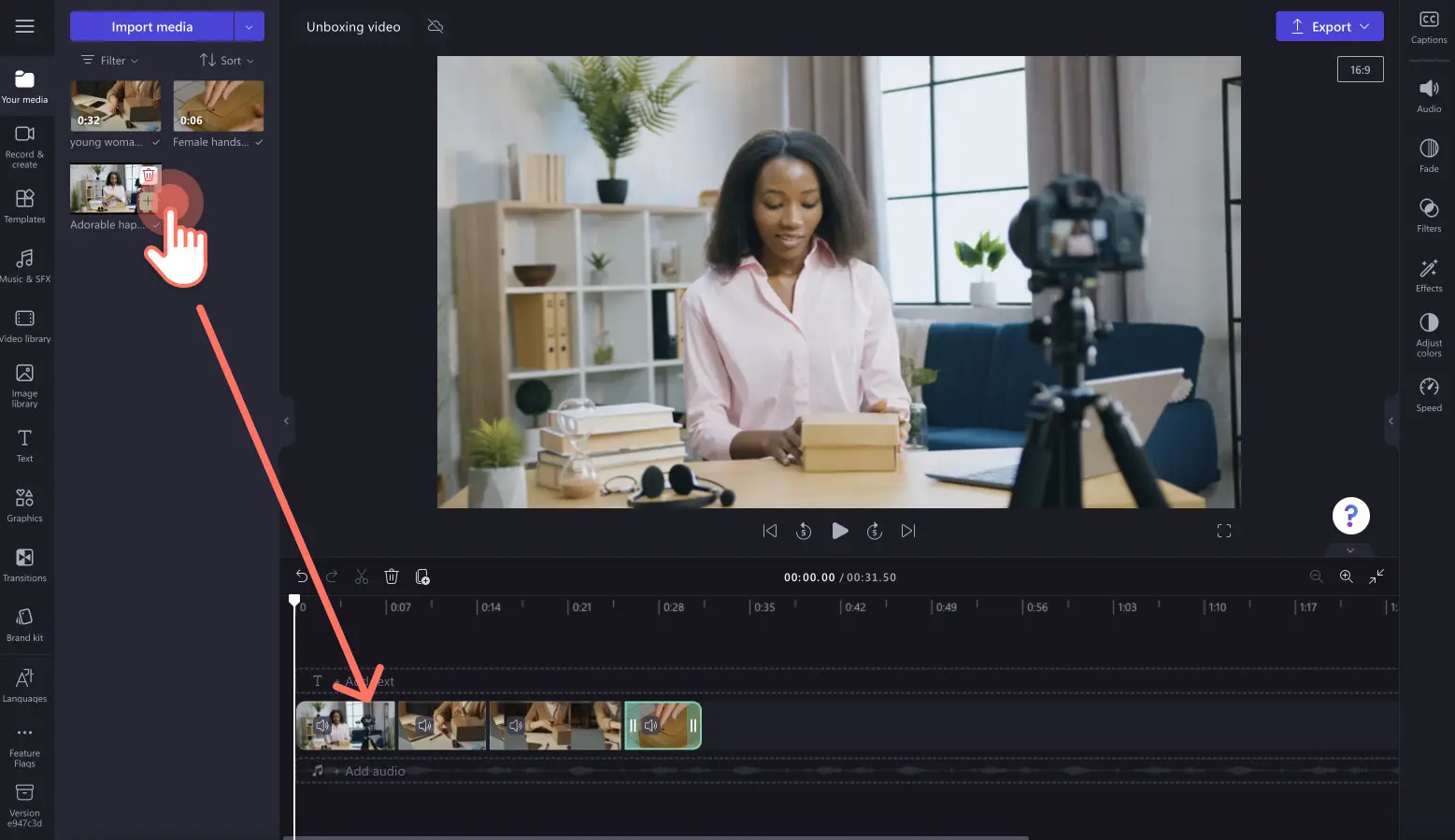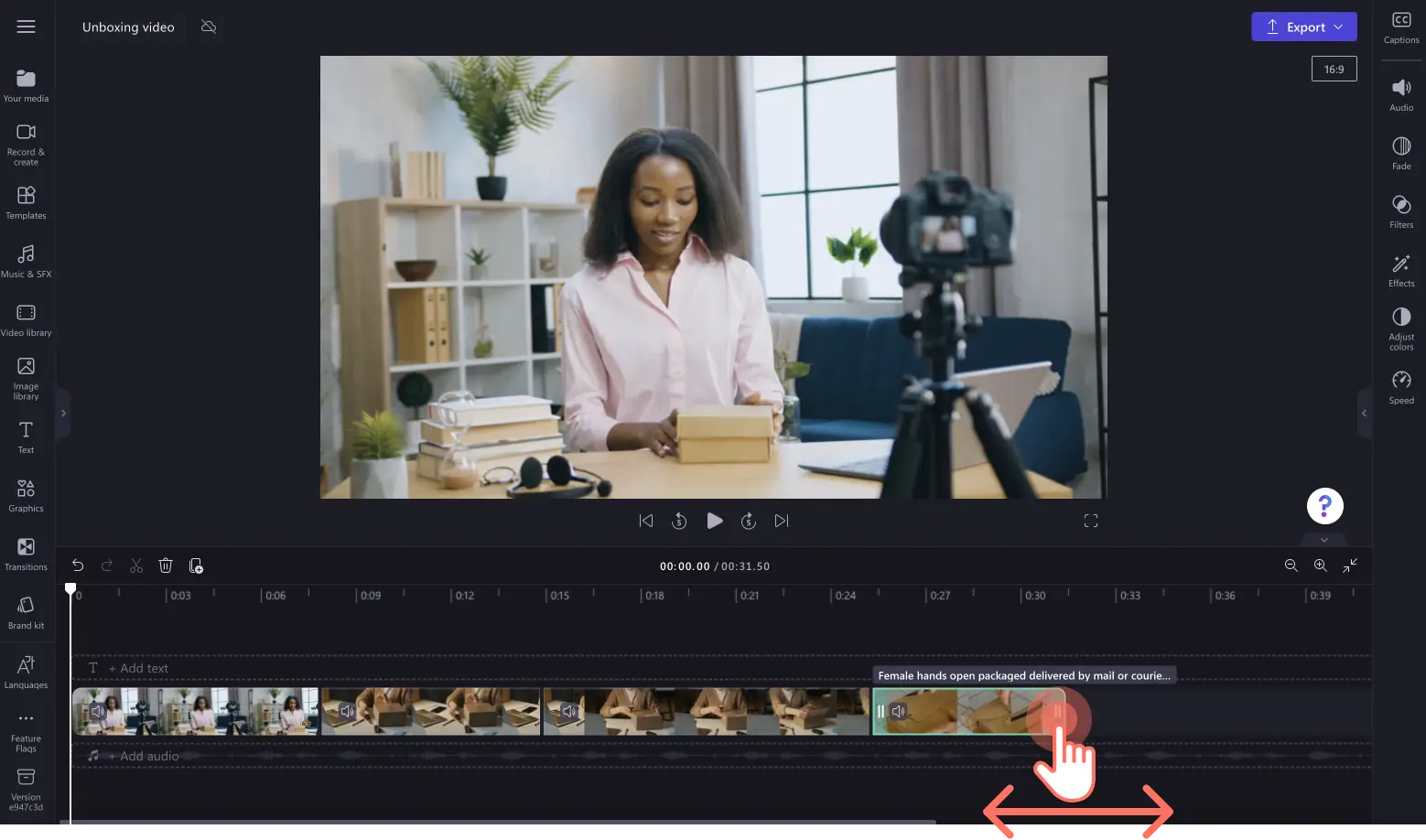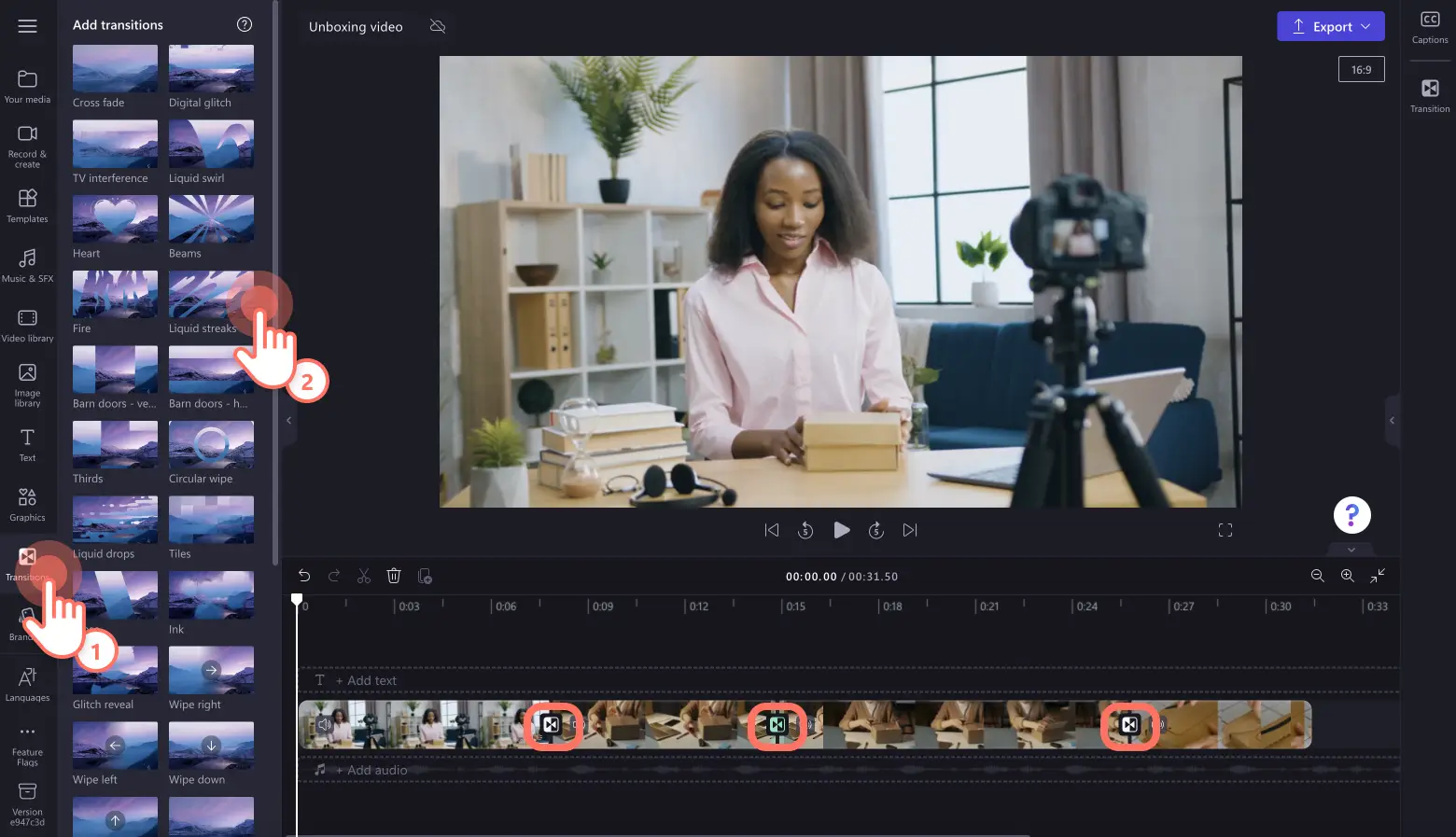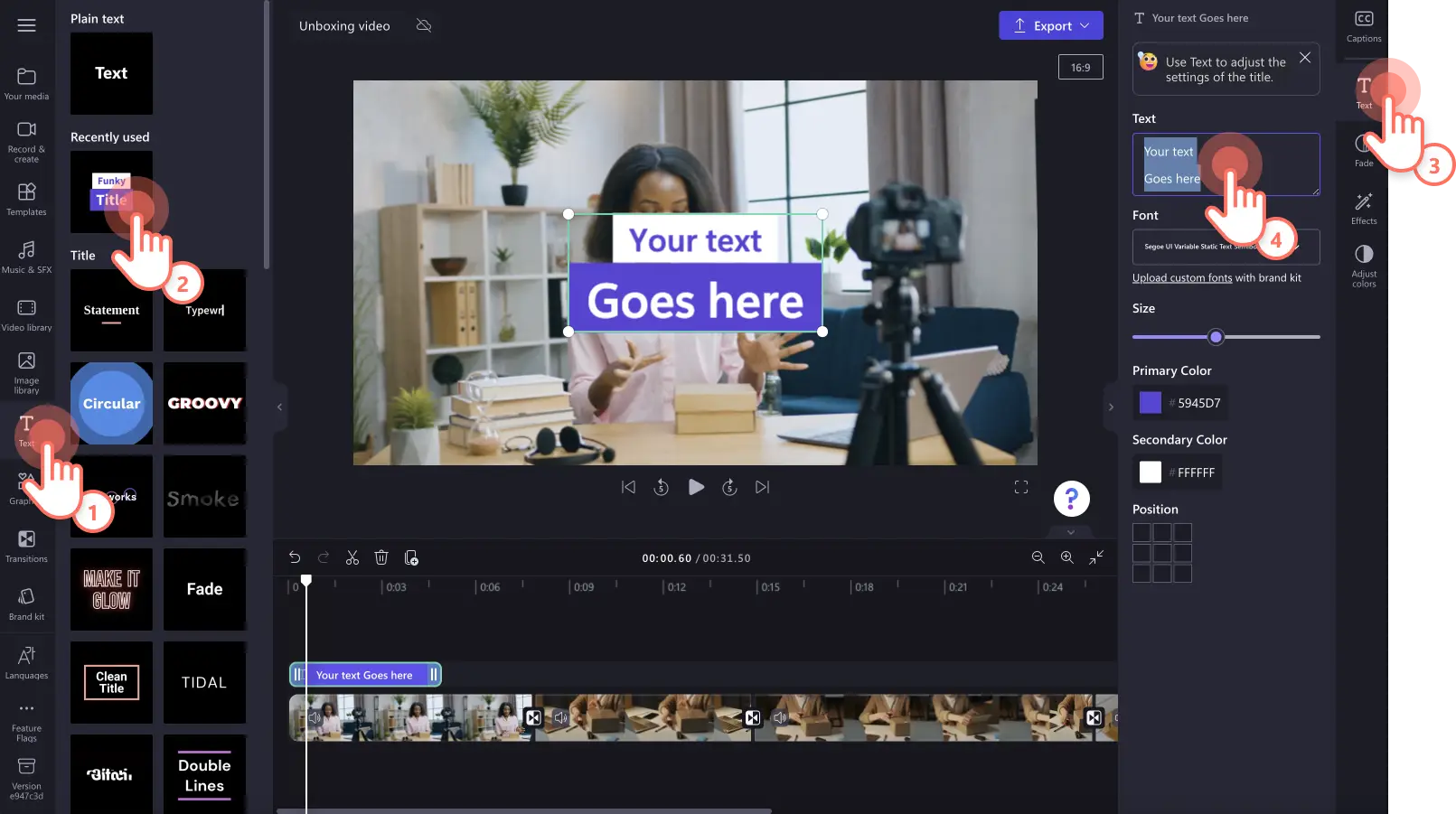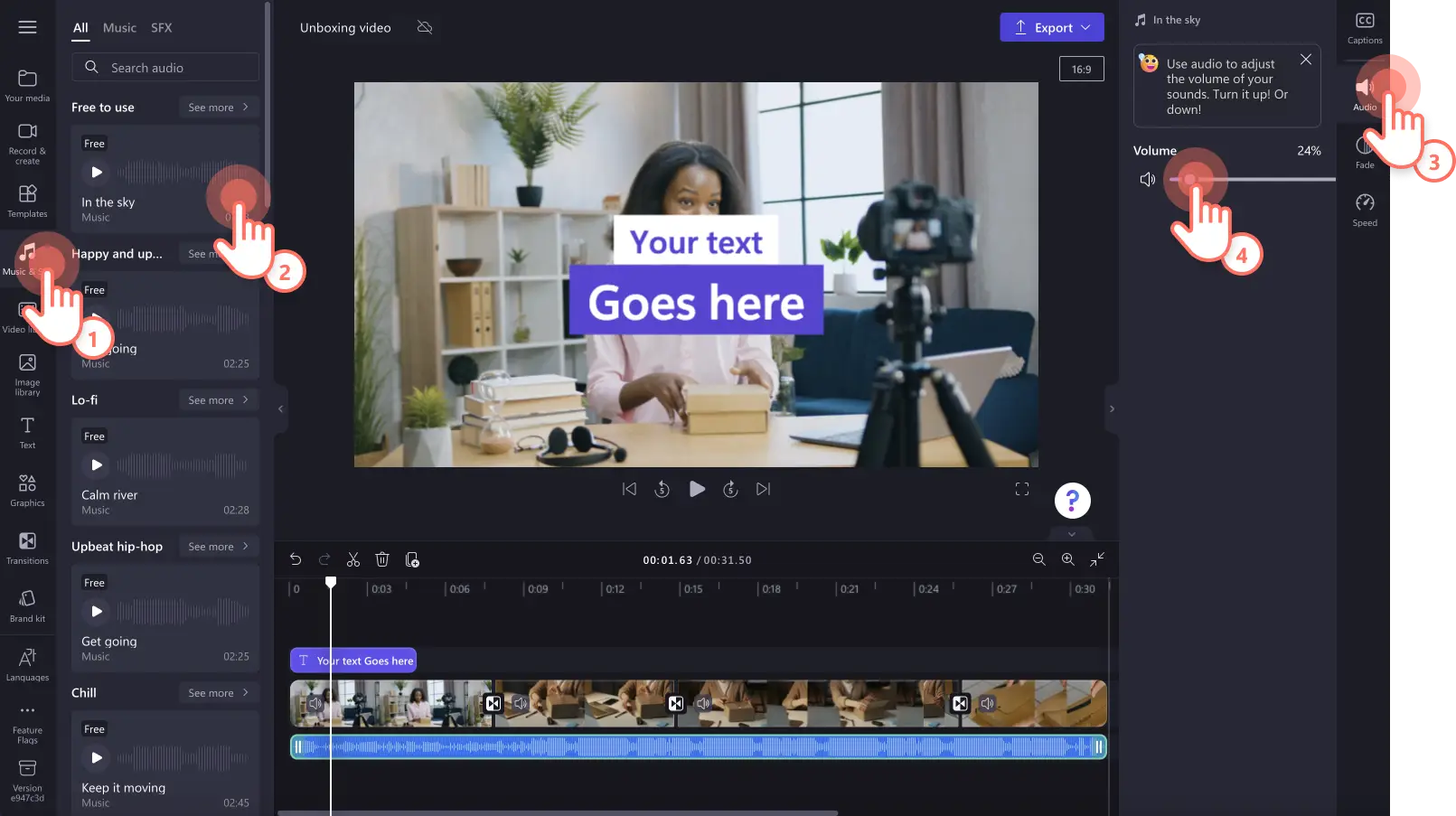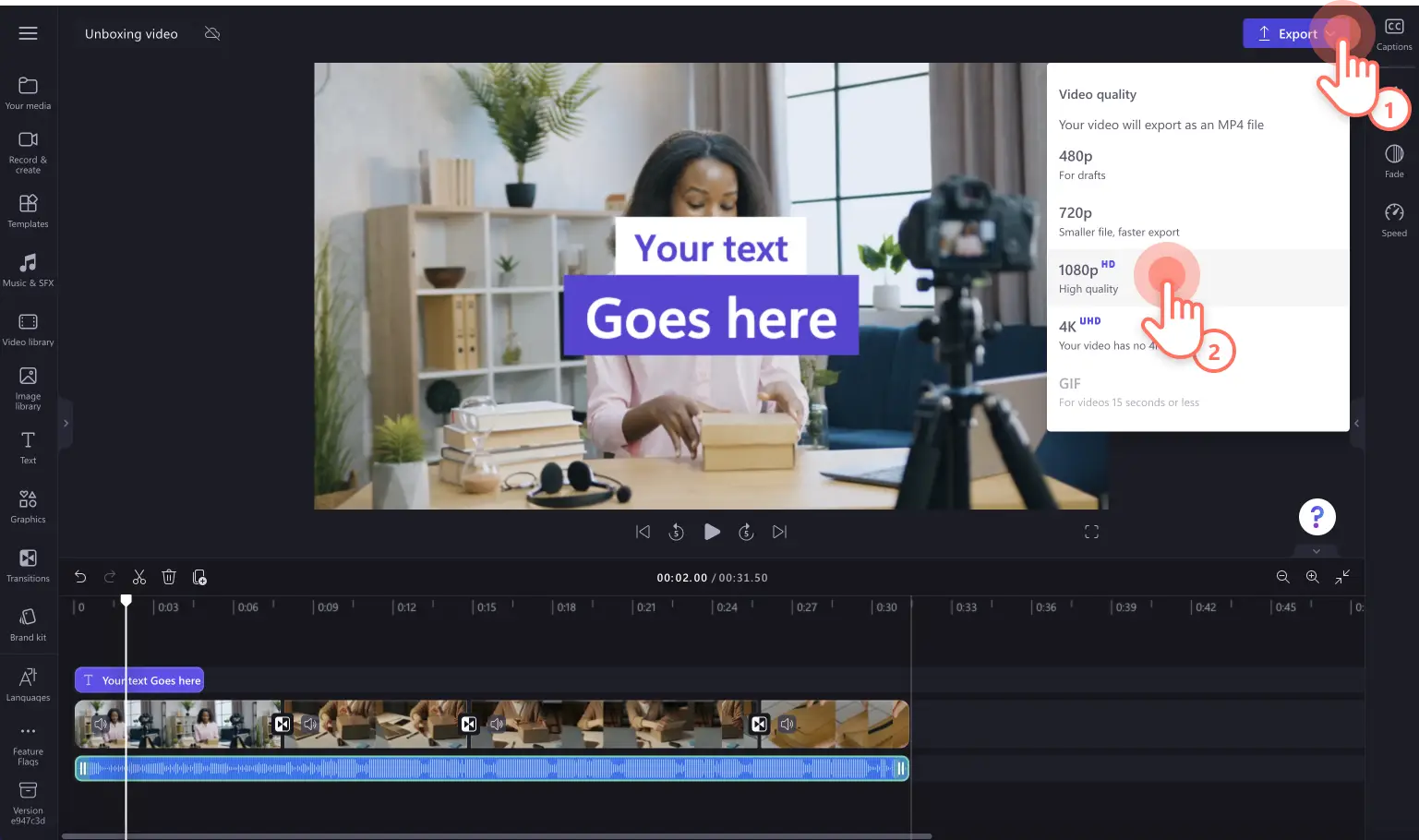Atenção! As capturas de tela deste artigo são do Clipchamp para contas pessoais. Os mesmos princípios se aplicam ao Clipchamp para contas corporativas ou de estudante.
Nesta página
Seja você um editor profissional de vídeos ou um criador de conteúdo UGC, os vídeos de unboxing são uma maneira única de compartilhar a empolgação com novas compras e patrocínios e, ao mesmo tempo, conectar-se com seus espectadores.
Com mais de 50% das pessoas assistindo a um vídeo sobre um produto no YouTube antes de comprar, dê aos seus seguidores uma visão detalhada de novos produtos de tecnologia, caixas de assinatura, itens de beleza e muito mais.Edite facilmente vídeos de unboxing com videoclipes de alta qualidade, reações autênticas e avaliações imparciais.
Dê asas à sua criatividade com nossas 5 ideias para criar um vídeo de unboxing autêntico e explore como editá-los usando recursos de edição profissional, como narrações, transições e legendas com o Clipchamp.
5 ideias de vídeos populares de unboxing com exemplos
1. Série de unboxing de tecnologia e jogos
Ofereça aos seus seguidores uma visão exclusiva dos mais recentes produtos de tecnologia e jogos. Compartilhe novos recursos, funções, lançamentos mensais de jogos, atualizações e o que vem no pacote.
Atraia os espectadores com filmagens em close-up e em grande angulação, transições de giro rápidas entre videoclipes e adicione títulos em movimento mostrando onde comprar o produto e se ele vale a pena.Você também pode criar vídeos personalizados de introdução e encerramento, além de painéis de inscrição sobrepostos para vídeos do YouTube.
2. Vídeos resenha sobre itens de estilo de vida
Desde novos produtos para casa e decoração até produtos de beleza, skincare e bem-estar, explore novos produtos com seus seguidores e conte como você os usará ou estilizará. As resenhas de produtos de estilo de vida são um nicho popular no YouTube e no TikTok. Oferecendo uma avaliação honesta, esse estilo de vídeo de unboxing pode economizar o tempo e o dinheiro que seus seguidores perderiam pesquisando.
Combine seus videoclipes com uma música de fundo em volume baixo, filtros e efeitos, também use texto e títulos para compartilhar nomes de marcas, preços e onde comprar os produtos que você está testando e analisando.
3. Estilo vlog de unboxing
Deseja compartilhar seu vídeo de unboxing com um estilo de edição mais amigável e compreensível? Crie um vídeo vlog de unboxing para qualquer rede social. Apresente o vídeo de unboxing no estilo vlog com uma montagem B-roll do produto que você está analisando e, em seguida, faça uma transição suave para o vídeo de unboxing.
Combine seu vídeo em estilo vlog com legendas automáticas, vídeos de introdução para o YouTube com sua identidade visual e sobreponha efeitos divertidos, como stickers de inscrição, avaliações com estrelas, setas e anotações.Você também pode introduzir memes em seu vlog com GIFs.
4. Vídeos sobre tecnologia em ASMRno YouTube Shorts
Estimule os fãs de ASMR no YouTube combinando o tom relaxante do ASMR com explicações sobre novos produtos tecnológicos.Insira os sons de abertura da embalagem, como fita rasgando, estalos de embalagens e remoção de películas protetoras dos produtos novos.Você também pode destacar os materiais que compõem o produto batendo as unhas ou uma caneta no produto.
Alterne entre videoclipes em close-up e vídeos normais em retrato, ampliando e cortando clipes para criar um efeito sonoro ASMR.Combine os YouTube Shorts com música de fundo suave e efeitos de vídeo como VHS e desfoque de vídeo.Confira um vídeo sobre tecnologia com ASMR no YouTube Shorts aqui.
5. Vídeos de unboxing em timelapse
Se estiver resenhando vários pacotes de uma só vez ou criando um vídeo de unboxing com muitas compras, mostre todos os seus pacotes em um só lugar com um vídeo de unboxing com timelapse. Basta colocar a câmera em um ângulo panorâmico e capturar a si mesmo abrindo cada pacote, um por um.
Torne seu vídeo mais engajante com música ambiente de fundo e pop-ups de texto na tela.Se o seu vídeo em timelapse estiver muito rápido ou muito lento, edite facilmente a velocidade do videoclipe usando o seletor de velocidade.Adicione transições entre o último videoclipe e o vídeo de encerramento, combine-as com efeitos sonoros de transição e stickers inscrição para mostrar aos espectadores que o vídeo está chegando ao fim.
Elementos essenciais para um excelente vídeo de unboxing
Layout de vídeo claro e coerente
Todo vídeo de unboxing que faz sucesso tem uma coisa em comum: um layout de vídeo claro e profissional. Certifique-se de que seus vídeos sejam fáceis de assistir, com videoclipes de alta qualidade, transições suaves e áudio perfeito. Se quiser melhorar ainda mais o layout do seu vídeo de unboxing, explore o efeito picture-in-picture para sobrepor um ângulo de close-up do seu unboxing ao vídeo de reação em tela widescreen.
Sobreposições divertidas, como reações e stickers do GIPHY
Dê sua personalidade e estilo aos seus vídeos de unboxing, tornando-os informativos e divertidos com stickers e reações do GIPHY.Com a combinação certa de vídeos de memes engraçados e stickers, você pode valorizar suas reações e fazer com que elas se destaquem em seu vídeo de unboxing.
Personalização com efeitos de vídeo e bordas
Mude instantaneamente a estética do seu vídeo de unboxing com sobreposições de vídeo, como o efeito de vídeo bokeh, filtros VHS exclusivos e bordas e molduras coloridas.Acrescente efeitos diferentes ao vídeo para incorporar sua personalidade e sua identidade visual.
Incentivo à acessibilidade com legendas e stickers de língua de sinais
Torne seus vídeos de unboxing mais fáceis de acompanhar, até mesmo quando estão sem som. Também deixe-os mais acessíveis a todos os espectadores com legendas em tempo real e stickers de língua de sinais.Usando a tecnologia de detecção inteligente, o recurso de legendas automáticas gera legendas e uma transcrição do vídeo para você em poucos minutos.Você também pode adicionar stickers em língua de sinais, com "não se esqueça de curtir e se inscrever", para dar um toque inclusivo e significativo ao seu vídeo.
Como editar vídeos de unboxing e resenha
Etapa 1. Importe sua própria mídia ou adicione vídeos de estoque
Para começar a criar um vídeo de unboxing, você precisará importar sua própria mídia ou adicionar vídeos de estoque. Clique no botão "Importar mídia" na aba "Sua mídia" da barra de ferramentas para procurar pelos arquivos do seu computador, importe vídeos do seu telefone ou conecte o OneDrive.
Se quiser usar algum vídeo de estoque, clique na aba "Vídeo de estoque" localizada na barra de ferramentas. Navegue pela biblioteca de vídeos isentos de royalties para selecionar o vídeo perfeito para seu vídeo.Use a barra de pesquisa para procurar por um vídeo de estoque com base em palavras-chave ou clique no botão "Ver mais" em uma categoria de vídeo.
Em seguida, adicione seus vídeos na linha do tempo pela aba "Sua mídia".Arraste e solte cada videoclipe na linha do tempo, lado a lado.
Etapa 2. Corte os videoclipes para cortar filmagens indesejadas
Depois de colocar seus vídeos na linha do tempo, ajuste a duração dos clipes para que eles mostrem os momentos certos e retirar os erros.Clique no vídeo na linha do tempo para que fique destacado em verde. Mova as alças verdes para a esquerda da linha do tempo para cortar a duração do vídeo.
O corte de um clipe de vídeo também cortará qualquer áudio anexado ao clipe. Para mais ajuda, confira o artigo de ajuda da ferramenta de corte.
Etapa 3. Adicione efeitos especiais ao seu vídeo de unboxing
Transições de cena
Faça transições de cena mais óbvias e defina o estilo e o ritmo do seu vídeo com transições de vídeo.Selecione uma das transições disponíveis na aba "Transições" localizada na barra de ferramentas. Em seguida, basta arrastá-la e soltá-la na linha do tempo entre dois clipes para conectar suas cenas de forma criativa. Selecione uma das transições mais populares, como fade to black, zoom, jump cuts, glitch, swipe, and cross-dissolve, para tornar seus vídeos mais profissionais.
Texto animado
Inclua informações úteis para seus espectadores, como nomes das empresas, nomes dos produtos, seu nome de usuário, preços e muito mais, com títulos em movimento exclusivos.Escolha entre uma seleção de títulos animados em uma variedade de fontes, cores, tamanhos e posições para se adequar a qualquer vídeo. Arraste e solte um título na linha do tempo a partir da aba "Texto" localizada na barra de ferramentas. Edite seu texto usando a aba "Texto" no painel de propriedades.
Músicas de fundo gratuitas isentas de royalties.
Transforme seus vídeos de unboxing em algo mais refinado e profissional com efeitos sonoros de alta qualidade e música de fundo livre de direitos autorais.Selecione uma música dentre uma ampla variedade de temas, sentimentos e tons. Eleve o nível dos seus videoclipes e transições com efeitos sonoros como pings, bangs, explosões e muito mais. Arraste e solte uma faixa de áudio na linha do tempo a partir da barra de ferramentas. Você pode fazer fade in e fade out dos áudios usando a aba "Áudio" localizada no painel de propriedades.
Etapa 4. Pré-visualize e salve o seu vídeo de unboxing
Antes de salvar o seu vídeo de resenha, não se esqueça de visualizá-lo clicando no botão de reprodução. Quando estiver pronto para salvá-lo clique no botão exportar e selecione uma resolução de vídeo. Recomendamos salvar todos os vídeos na resolução 1080p para garantir a melhor qualidade. Os assinantes pagos poderão salvar na resolução 4K.
Perguntas frequentes
Como planejar e gravar um vídeo de unboxing?
Planejar seus vídeos de unboxing para as redes sociais é fácil com a ajuda de storyboards detalhados e a linha do tempo de edição de vídeo amigável para iniciantes no Clipchamp. Basta anotar suas ideias de vídeo, criar um plano e depois fazer seu vídeo usando o aplicativo online do Clipchamp ou o aplicativo de edição de vídeo Clipchamp para Windows.
Experimente sobreposições de transições animadas
Os vídeos de unboxing não precisam incluir seu rosto se você quiser permanecer anônimo. Em vez disso, grave seus vídeos em uma visão panorâmica e crie comentários usando o recurso AI voiceover para manter sua voz desconhecida também.
Como faço para adicionar meu vídeo de reação em um vídeo de unboxing?
Expresse suas reações em vídeos de unboxing usando a técnica de edição de tela dividida ou o efeito picture-in-picture. Você pode gravar suas reações gratuitamente usando o gravador de webcam.
Como informar meus seguidores sobre vídeos de unboxing patrocinados?
Se você estiver criando um vídeo de unboxing publicitário ou vídeo de UGC (conteúdo gerado pelo usuário), adicione um aviso em seu vídeo para informar aos espectadores que o conteúdo é patrocinado. Os vídeos patrocinados no YouTube e marketing afiliado são ótimas maneiras de ganhar dinheiro, mas também é importante manter a confiança e a fidelidade entre seus vídeos e seguidores.
Crie vídeos impressionantes de unboxing para conteúdos patrocinados ou apenas por diversão com o editor de vídeo Clipchamp.
Deseja conhecer outras maneiras de criar vídeos de resenha? Veja como ganhar dinheiro no TikTok ou redimensione seu vídeo para qualquer rede social.